Wo kann man Monstertaschentuch in Pulverform finden und kaufen?
Woher bekommt man pulverisiertes Monstertuch? Bist du ein begeisterter Gamer auf der Suche nach seltenen und wertvollen Gegenständen, um dein …
Artikel lesen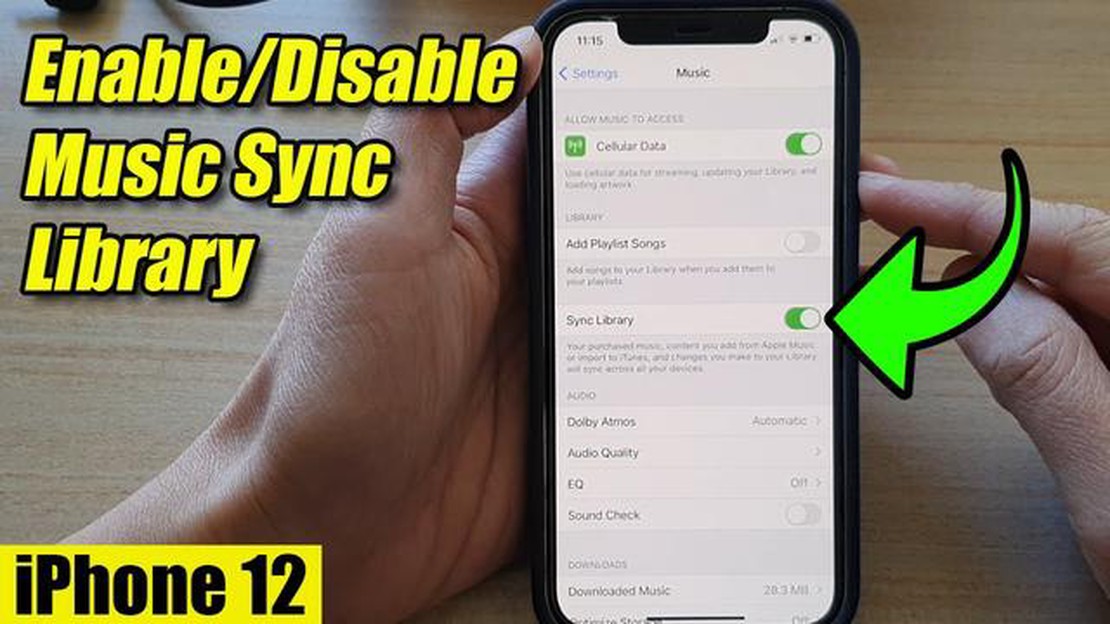
Wenn du Musik auf deinem iPhone genießen willst, ist es wichtig zu wissen, wo sich dein Musikarchiv befindet. Egal, ob du ein Spielefan, ein Musikliebhaber oder nur ein Gelegenheitsnutzer bist, das Auffinden deines Musikarchivs kann dein iPhone-Erlebnis insgesamt verbessern. In dieser einfachen Anleitung zeigen wir dir, wie du dein Musikarchiv finden kannst, damit du einfachen Zugriff auf deine Lieblingssongs und -alben hast.
Navigieren Sie zunächst zum Home-Bildschirm Ihres iPhone, indem Sie die Home-Taste drücken oder vom unteren Bildschirmrand nach oben wischen. Sobald Sie sich auf dem Home-Bildschirm befinden, suchen Sie nach der App “Musik”. Diese App wird durch ein weißes Symbol mit einer mehrfarbigen Musiknote darauf dargestellt. Tippen Sie auf die App, um sie zu öffnen.
Wenn Sie die App “Musik” öffnen, befinden Sie sich standardmäßig auf der Registerkarte “Bibliothek”. Hier sehen Sie eine Liste mit Optionen wie “Wiedergabelisten”, “Künstler”, “Alben” und “Lieder”. Tippen Sie auf die gewünschte Option, um auf Ihre Musikbibliothek zuzugreifen. Wenn Sie z. B. durch Ihre Lieder blättern möchten, tippen Sie auf die Option “Lieder”.
Sobald Sie sich in dem von Ihnen gewählten Bereich der Musikbibliothek befinden, können Sie ganz einfach durch Ihre Sammlung navigieren, indem Sie nach oben und unten blättern. Sie können auch die Suchleiste am oberen Rand des Bildschirms verwenden, um bestimmte Titel oder Alben zu finden. Wenn Sie eine große Musiksammlung haben, können Sie Ihre Musik in Wiedergabelisten organisieren oder die Registerkarten “Interpreten” oder “Alben” verwenden, um das Gesuchte schneller zu finden.
Zusammenfassend lässt sich sagen, dass das Auffinden Ihrer Musiksammlung auf dem iPhone ein einfacher Prozess ist, der Ihr Musikerlebnis erheblich verbessern kann. Wenn du diese Schritte befolgst, kannst du deine Lieblingssongs und -alben ganz einfach finden und genießen. Stöbern Sie also in Ihrem Musikarchiv und entdecken Sie neue Titel, die Sie auf Ihrem iPhone hören können!
Wenn du ein iPhone-Benutzer bist und dein Musikarchiv finden willst, hast du Glück! Das Auffinden Ihres Musikarchivs auf Ihrem iPhone ist ein schneller und einfacher Prozess. Führen Sie die folgenden Schritte aus, um auf Ihre Musiksammlung zuzugreifen.
1. Öffnen Sie die Musik-App: Die Musik-App wird durch ein schwarz-weißes Symbol mit einer Musiknote dargestellt. Tippen Sie auf dieses Symbol, um die App zu öffnen.
2. Navigieren Sie zur Bibliothek: Sobald die Musik-App geöffnet ist, sehen Sie unten auf dem Bildschirm mehrere Optionen. Tippen Sie auf “Bibliothek” in der unteren linken Ecke, um auf Ihre Musikbibliothek zuzugreifen.
3. Erkunden Sie Ihre Musik: Sobald Sie sich im Bereich “Bibliothek” befinden, können Sie Ihre Musiksammlung erkunden. Sie können Ihre Musik nach Titeln, Interpreten, Alben oder Genres anzeigen, indem Sie auf die entsprechende Registerkarte oben auf dem Bildschirm tippen.
4. Suche nach bestimmten Titeln oder Alben: Wenn Sie einen bestimmten Titel oder ein bestimmtes Album suchen, können Sie die Suchleiste oben auf dem Bildschirm verwenden, um schnell das zu finden, was Sie suchen. Tippen Sie einfach auf die Suchleiste und geben Sie den Namen des Titels oder Albums ein.
5. Wiedergabelisten erstellen: Um Ihre Musik zu organisieren, können Sie innerhalb der Musik-App Wiedergabelisten erstellen. Tippen Sie auf die Registerkarte “Wiedergabelisten” am unteren Rand des Bildschirms und tippen Sie dann auf die Schaltfläche “+”, um eine neue Wiedergabeliste zu erstellen. Sie können Songs zu Ihren Wiedergabelisten hinzufügen, indem Sie auf die drei Punkte neben einem Song tippen und “Zur Wiedergabeliste hinzufügen” auswählen.
6. Musik für das Offline-Hören laden: Wenn Sie Ihre Musik offline hören möchten, können Sie Songs auf Ihr iPhone laden. Tippen Sie dazu auf die drei Punkte neben einem Song und wählen Sie “Laden”, um ihn auf Ihrem Gerät zu speichern.
7. Geräteübergreifender Zugriff auf Ihre Musik: Wenn Sie mehrere Apple-Geräte besitzen, z. B. ein iPhone und ein iPad, wird Ihre Musikbibliothek mit allen Geräten synchronisiert. Das bedeutet, dass alle Änderungen, die Sie an Ihrer Musikbibliothek auf einem Gerät vornehmen, auch auf den anderen Geräten sichtbar sind.
Das war’s! Wenn du diese einfachen Schritte befolgst, kannst du deine Musiksammlung auf deinem iPhone ganz einfach finden und darauf zugreifen. Egal, ob Sie Ihre Lieblingssongs anhören, Wiedergabelisten erstellen oder Musik für die Offline-Nutzung laden möchten - die Musik-App auf Ihrem iPhone bietet Ihnen alles, was Sie brauchen.
Führen Sie die folgenden einfachen Schritte aus, um auf die Musik-App auf Ihrem iPhone zuzugreifen:
Wenn Sie diese Schritte befolgen, können Sie mit der Musik-App ganz einfach auf Ihre Musikbibliothek auf dem iPhone zugreifen und darin navigieren. Genießen Sie es, Ihre Lieblingssongs zu hören, wo immer Sie sind!
Wenn Sie Ihre Musikbibliothek auf dem iPhone gefunden haben, fragen Sie sich vielleicht, wie Sie darin navigieren und bestimmte Songs oder Alben finden können. Zum Glück ist das ganz einfach und kann mit ein paar Fingertipps auf Ihrem Bildschirm erledigt werden.
Öffnen Sie zunächst die Musik-App auf Ihrem iPhone. Dies ist normalerweise ein Symbol, das einer Musiknote auf weißem Hintergrund ähnelt. Sobald Sie die App geöffnet haben, werden Sie zum Hauptbildschirm Ihrer Musikbibliothek weitergeleitet.
Von hier aus können Sie Ihre Mediathek auf verschiedene Weise durchsuchen. Eine Möglichkeit besteht darin, die Suchleiste am oberen Bildschirmrand zu verwenden. Tippen Sie einfach auf die Suchleiste und geben Sie den Namen des Titels, Interpreten oder Albums ein, nach dem Sie suchen. Die App zeigt dann eine Liste mit passenden Ergebnissen an, aus denen Sie wählen können.
Eine weitere Möglichkeit, durch Ihre Musikbibliothek zu navigieren, sind die verschiedenen Registerkarten und Menüs, die auf dem Hauptbildschirm verfügbar sind. Dazu gehören Optionen wie “Bibliothek”, “Wiedergabelisten”, “Künstler”, “Alben” und “Lieder”. Wenn Sie auf eine dieser Registerkarten tippen, können Sie die entsprechenden Inhalte in Ihrer Bibliothek anzeigen.
Wenn Sie eine übersichtlichere Ansicht Ihrer Musikbibliothek bevorzugen, können Sie auch Wiedergabelisten erstellen oder Ihre Musik nach Künstler, Album oder Songtitel sortieren. Tippen Sie dazu auf die Registerkarte “Bibliothek” und wählen Sie dann die Registerkarte “Wiedergabelisten”, “Künstler”, “Alben” oder “Titel”, um Ihre Musik im gewünschten Format anzuzeigen.
Lesen Sie auch: Wie man in Super Mario Bros. 100 Leben erhält
Außerdem können Sie mit den Optionen “Zufallswiedergabe” und “Wiederholen” Ihr Hörerlebnis individuell gestalten. Mit der Zufallswiedergabe-Option können Sie Ihre Titel in zufälliger Reihenfolge abspielen, während Sie mit der Wiederholungsoption denselben Titel oder dieselbe Wiedergabeliste wiederholt abspielen können.
Zusammenfassend lässt sich sagen, dass das Navigieren in Ihrer Musikbibliothek auf dem iPhone ein unkomplizierter Prozess ist. Ganz gleich, ob Sie nach bestimmten Titeln suchen oder Ihre Mediathek mithilfe von Registerkarten und Menüs erkunden möchten, Sie können Ihre Lieblingsmusik mit nur wenigen Fingertipps auf dem Bildschirm finden und abspielen.
Sortier- und Filteroptionen
Wenn es um die Verwaltung Ihrer Musikbibliothek auf dem iPhone geht, können Sortier- und Filteroptionen unglaublich nützlich sein. Bei der riesigen Menge an Musik, die uns zur Verfügung steht, ist es wichtig, Werkzeuge zu haben, mit denen wir unsere Lieblingssongs leicht finden und organisieren können.
Lesen Sie auch: Die Kunst des Gewinnens auf der Innenbahn beherrschen
Eine Möglichkeit, Ihre Musikbibliothek zu sortieren, ist die Sortierung nach Künstler. Auf diese Weise können Sie die Titel nach dem Interpreten gruppieren, der sie interpretiert hat, und so bestimmte Alben oder Titel leichter finden. Eine andere Möglichkeit ist die Sortierung nach Album, bei der Sie Ihre Musik nach dem Album sortieren, auf dem sie veröffentlicht wurde. Dies kann besonders hilfreich sein, wenn Sie lieber ganze Alben als einzelne Titel anhören.
Neben der Sortierung können Sie Ihre Musiksammlung mit Hilfe von Filteroptionen noch weiter eingrenzen. Sie können zum Beispiel Ihre Bibliothek so filtern, dass nur Titel angezeigt werden, die in einem bestimmten Jahr veröffentlicht wurden. Dies kann nützlich sein, wenn Sie in nostalgischer Stimmung sind oder eine Wiedergabeliste für einen bestimmten Zeitraum erstellen möchten.
Eine weitere Filteroption besteht darin, Ihre Musik nach Genre zu sortieren. So können Sie ganz einfach Songs finden, die zu einer bestimmten Stimmung oder einem bestimmten Stil passen. Ganz gleich, ob Sie in der Stimmung für peppige Popmusik oder entspannenden Jazz sind, die Filterung nach Genre kann Ihnen helfen, schnell den perfekten Song zu finden.
Einige Anwendungen für Musikbibliotheken bieten auch erweiterte Filteroptionen, wie z. B. die Filterung nach Songlänge oder nach dem Datum, an dem der Song in die Bibliothek aufgenommen wurde. Diese Optionen können nützlich sein, wenn Sie nach einer bestimmten Art von Titel suchen oder wenn Sie sehen möchten, welche Titel Sie kürzlich zu Ihrer Sammlung hinzugefügt haben.
Zusammenfassend lässt sich sagen, dass die Sortier- und Filteroptionen wichtige Werkzeuge für die Verwaltung Ihrer Musiksammlung auf dem iPhone sind. Mit diesen Funktionen kannst du deine Lieblingssongs ganz einfach finden und organisieren, sodass es ein Kinderspiel ist, deine Musik zu hören, wann und wo du willst.
Wiedergabelisten sind eine großartige Möglichkeit, um Ihre Musiksammlung zu organisieren und Ihr Hörerlebnis auf dem iPhone individuell zu gestalten. Egal, ob Sie eine Wiedergabeliste für eine bestimmte Stimmung, ein bestimmtes Genre oder einen bestimmten Anlass erstellen oder einfach nur Ihre Lieblingssongs gruppieren möchten, hier sind einige einfache Schritte zum Erstellen und Verwalten von Wiedergabelisten.
Erstellen einer neuen Wiedergabeliste:
Lieder zu einer Wiedergabeliste hinzufügen:
Neusortieren und Entfernen von Titeln aus einer Wiedergabeliste:
Wiedergabeliste teilen:
Durch das Erstellen und Verwalten von Wiedergabelisten haben Sie mehr Kontrolle über Ihre Musikwiedergabe auf Ihrem iPhone. Egal, ob du eine Wiedergabeliste für ein Training, eine Reise oder einfach zum Entspannen erstellen möchtest, mit der Musik-App auf deinem iPhone kannst du ganz einfach die perfekte Wiedergabeliste für jede Gelegenheit zusammenstellen.
Wenn Sie Ihre Musiksammlung auf mehreren Geräten genießen möchten, ist die Synchronisierung der richtige Weg. Die Synchronisierung ermöglicht es Ihnen, Ihre Musik von einem Gerät auf ein anderes zu übertragen, sodass Sie überall auf Ihre Musiksammlung zugreifen können.
Es gibt verschiedene Methoden, um Ihre Musik mit anderen Geräten zu synchronisieren. Eine beliebte Option ist die Nutzung eines Cloud-Speicherdienstes. Mit einem Cloud-Speicherdienst können Sie Ihre Musiksammlung in die Cloud hochladen und dann von jedem Gerät mit einer Internetverbindung darauf zugreifen. So können Sie Ihre Musik ganz einfach mit all Ihren Geräten synchronisieren, einschließlich iPhone, iPad und Computer.
Eine weitere Möglichkeit ist die Verwendung von iTunes zum Synchronisieren Ihrer Musik. Mit iTunes können Sie Ihr iPhone mit Ihrem Computer verbinden und dann Ihre Musiksammlung von Ihrem Computer auf Ihr Telefon übertragen. Dies ist eine gute Möglichkeit, wenn Sie eine große Musiksammlung auf Ihrem Computer haben, die Sie auf Ihr Telefon übertragen möchten.
Wenn Sie eine drahtlose Verbindung bevorzugen, können Sie Ihre Musik auch über Bluetooth synchronisieren. Viele Geräte, darunter iPhones und andere Smartphones, verfügen über integrierte Bluetooth-Funktionen, mit denen Sie Ihre Geräte drahtlos verbinden können. Sobald die Verbindung hergestellt ist, können Sie Ihre Musikdateien problemlos von einem Gerät auf ein anderes übertragen.
Es ist wichtig zu wissen, dass die Synchronisierung Ihrer Musikbibliothek mit anderen Geräten einige Einstellungen und Konfigurationen erfordert. Möglicherweise müssen Sie Software installieren oder bestimmte Einstellungen auf Ihren Geräten aktivieren, um sicherzustellen, dass sie miteinander kommunizieren können.
Insgesamt ist die Synchronisierung Ihrer Musik mit anderen Geräten eine bequeme Möglichkeit, Ihre Musiksammlung überall zu genießen. Ganz gleich, ob Sie einen Cloud-Speicherdienst, iTunes oder Bluetooth verwenden, es gibt viele Optionen, mit denen Sie Ihre Musiksammlung problemlos synchronisieren können.
Nein, die “Musik”-App ist die Standard-App auf Ihrem iPhone für den Zugriff auf Ihre Musiksammlung und deren Verwaltung. Sie können auch andere Musik-Streaming-Apps verwenden, aber um auf Ihre lokale Musiksammlung zuzugreifen, müssen Sie die “Musik”-App verwenden.
Ja, Sie können die Organisation Ihres Musikarchivs auf Ihrem iPhone anpassen. Sie können Wiedergabelisten erstellen, Metadaten (Songtitel, Künstlernamen usw.) bearbeiten und Apps von Drittanbietern verwenden, um Ihre Musikbibliothek weiter anzupassen.
Wenn Sie Ihre Musikbibliothek auf Ihrem iPhone nicht finden können, können Sie versuchen, Ihr Gerät neu zu starten und die App “Musik” erneut zu öffnen. Wenn das nicht funktioniert, kannst du überprüfen, ob du irgendwelche Einschränkungen aktiviert hast, die deine Musikbibliothek verbergen. Sie können auch versuchen, Ihre Musikbibliothek erneut mit iTunes auf Ihrem Computer zu synchronisieren.
Woher bekommt man pulverisiertes Monstertuch? Bist du ein begeisterter Gamer auf der Suche nach seltenen und wertvollen Gegenständen, um dein …
Artikel lesenIst Def Jam Fight for NY für PS4? Wenn du ein Fan von Kampfspielen bist und eine PlayStation 4 besitzt, fragst du dich vielleicht, ob du Def Jam Fight …
Artikel lesenKann v mit Panam überleben? In der riesigen und unbarmherzigen Welt von Cyberpunk 2077 ist das Überleben keine leichte Aufgabe. Die dystopische …
Artikel lesenIst Black Ops 2 frei von Plutonium? Black Ops 2 Plutonium ist ein heißes Thema unter Spielern und Enthusiasten geworden. Spieler auf der ganzen Welt …
Artikel lesenWer ist die wahre Identität von Merlin in der Serie “Magi: Das Labyrinth der Magie”? In letzter Zeit gab es viele Spekulationen und Diskussionen in …
Artikel lesenIst es möglich, Animal Crossing ohne Internetverbindung zu spielen? Animal Crossing: New Horizons ist ein beliebtes Simulationsspiel, das 2020 für die …
Artikel lesen